Mem и ram что это в компьютере
Изучая технические характеристики компьютеров, пользователи часто сталкиваются с непонятными аббревиатурами или терминами. Яркий пример, аббревиатуры ОЗУ или RAM. Обычно производители и продавцы компьютеров указывают что-то вроде «ОЗУ – 8 Гб» или «RAM – 8 Гб». При этом данные аббревиатуры никак не расшифровываются и не объясняются, предполагается, что покупатели должны знать, что они означают. Но, это далеко не всегда так. В данной статье мы расскажем о том, что такое ОЗУ или RAM в компьютере и для чего они используются.
Начнем с главного, аббревиатуры ОЗУ и RAM обозначают одно и тоже, а именно оперативную память. ОЗУ расшифровывается как оперативное запоминающее устройство, а RAM как Random Access Memory, что переводится как запоминающее устройство с произвольным доступом и означает тоже самое. Поэтому, если в характеристиках компьютера написано «ОЗУ – 8 Гб» или «RAM – 8 Гб», то это означает что объем оперативной памяти данного компьютера составляет 8 Гб.
Теперь чуть подробней о том, что такое ОЗУ в компьютере и для чего она нужна. ОЗУ или проще говоря оперативная память – это энергозависимая память, в которой хранятся данные и команды, которые обрабатываются процессором. Энергозависимая означает, что она работает только при наличии электропитания. Как только питание пропадает, все данные из оперативной памяти удаляются. Именно поэтому оперативная память не может использоваться для долговременного хранения данных.
За время развития компьютеров появилось не мало различных типов ОЗУ, которые работают на основе разных физических принципов. В современных компьютерах уже достаточно давно используется память типа DDR SD RAM или Double Data Rate Synchronous Dynamic Random Access Memory, что можно перевести как синхронная динамическая память с произвольным доступом и удвоенной скоростью передачи данных. Сейчас актуальным стандартом является DDR4 – это четвертое поколение оперативной памяти DDR SD RAM и большинство новых компьютеров поставляются именно с DDR4.
Память DDR – это небольшая плата с чипами, которая подключается к специальным слотам на материнской плате компьютера. Обычно такие слоты находятся справа от процессора в количестве двух или четырех штук. На самых продвинутых материнских платах таких слотов может быть шесть или восемь и в этом случае они размещаются по обе стороны от процессора. Модули DDR разных поколений не совместимы друг с другом. Поэтому, установить DDR4 в материнскую плату с поддержкой DDR3 не получится.
На картинке внизу показаны модули оперативной памяти от DDR до DDR4. Как можно заметить, у них есть специальная прорезь (ключ), которая препятствует установке памяти в не подходящую материнскую плату.

Также нужно отметить, что оперативная память для ноутбуков конструктивно отличается от оперативной памяти для настольных компьютеров. Поэтому установить память для ноутбука в настольный компьютер или наоборот также не получится.
Мы часто встречаем такие термины ОЗУ и RAM. ОЗУ означает- оперативно запоминающее устройство. И RAM- Random Access Memory. Порой многие совсем не понимают, что они означают. В сущности, это термины означают одно и то же, оперативную память компьютера, а попросту говоря оперативку. Наверное, вы обращали внимание, что при установке на компьютер какой-либо программы или игры, обязательно указывается минимальные требования ПК. Например, при установке программы указаны минимальные требования. Что это значит?
- CPU 1,8 ГГц- это тактовая частота процессора.
- 512 МБ это есть требования к оперативной памяти вашего компьютера.
- HDD-3 ГБ именно столько свободного дискового пространства должно быть на вашем компьютере при установке данной программы.
Оперативная память вашего компьютера не должна быть ниже указанных минимальных системных требованиях, иначе после установки и запуска такой программы, ваш компьютер будет сильно тормозить или произойдет сбой. Оперативная память по сути, один из главных элементов компьютера. Это память для временного хранения информации о программах, службах и процессах, которые запущены на вашем компьютере. С помощью оперативной памяти осуществляется связь между процессором, жестким диском и с внешними устройствами ПК.
Как известно любая программа выполняется в процессоре ПК. Файлы в программе считываются с жёсткого диска, а оперативная память в данном случае служит посредником между процессором и жестким диском. То есть, в оперативной памяти хранятся программы, которые выполняются в данный момент времени. От объема оперативки и её скорости, зависит быстрота выполнения программ, а также то, какое количество программ она может хранить у себя в памяти одновременно. Все данные, которые содержатся в оперативной памяти, доступны только при включенном компьютере. При выходе из программы, стираются все файлы из оперативной памяти. Поэтому, при выходе из программы, обязательно нужно сохранить сделанные изменения на диске или другом устройстве внешней памяти с помощью команды СОХРАНИТЬ(SAVE).
Оперативная память компьютера состоит из ячеек. В этих ячейках хранится информация и при каждой новой записи предыдущий информация автоматически стирается и записываться новая информация. Поэтому, чем больше объем оперативной памяти, тем больше ячеек и тем больше информации может хранить оперативная память, без перезаписи и использования файла подкачки. И тем самым увеличивается производительность системы. Оперативная память, расположена на материнской плате, вставляется в специальный слот.
Слотов может быть от двух и более. Слоты которые разбиты попарно, различаются по цвету. Материнские платы могут работать в двухканальном режиме. Двухканальный режим поддерживается, когда в слот одинакового цвета вставлена одинаковое количество памяти, одинаковой частоты и объема. При использовании разных каналов модуля DIMM с различной скоростью, память будет работать на более медленной. При выборе оперативной памяти, часто можно встретить такие названия-
Сейчас мы научимся разбираться в подобных целомудренных названиях.
Оперативная память является неотъемлемой частью компьютеров, ноутбуков, телефонов и других устройств, которые работают с многозадачными операционными системами.

Что такое оперативная память

Для чего нужна оперативная память

Любая программа, приложение, ядро операционной системы и другие исполняемые файлы, при их загрузке вначале попадают в оперативку, оттуда их обрабатывает процессор и возвращает обратно. Т.е. все обрабатываемые данные хранятся именно в ней.

Только после того, как вы нажмете на «Сохранить» если этого не предусматривает сама программа, данные будут записаны на жесткий диск или SSD.
Т.е. все, что вы видите на своем экране в данный момент должно находиться в оперативной памяти, это и открытые окна, программы, вкладки в браузере, да практически вся операционная система. Также это работает и на смартфонах под управлением IOS и Android.
DRAM разделяется на несколько подвидов, рассмотри два наиболее известных:

По интерфейсу подключения ОЗУ также бывают разных типов:
Рассмотрим основные характеристики оперативной памяти компьютера, на которые надо обязательно обратить свое внимание, если вы хотите подобрать себе действительно хорошую оперативку.
В заключение
Вот вы и узнали во всех деталях, что такое RAM для компьютера, ноутбука и других устройств, какие у нее бывают виды, какие функции она выполняет в системе, и как подобрать себе хорошую ОЗУ.

Сочетание букв RAM вполне себе очевидное. Нередко его заменяют русскоязычным аналогом ОЗУ.
Рассмотрим зачем требуется Ram в компьютере, что это такое и в чём оно измеряется?
Определение
Расшифровка англоязычного варианта выглядит как Random Access Memory. Переводится это как память с произвольным доступом. А вот русскоязычная аббревиатура обозначает Оперативное запоминающее устройство, что несколько ближе к сути дела.
Куда как чаще пользователь встречает варианты названия «оперативка», «РАМка» или просто «память». Кстати, последний термин крайне неточный, поскольку может подразумевать:
- объём жёсткого диска;
- объём оперативной памяти;
- объём отдельных локальных дисков;
- объём памяти видеочипа.
Поэтому вариант «оперативка» или «оператива» получил более широкое распространение.
Назначение
Вне зависимости от названия функции элемента не меняются. Он предоставляет для операционной системы и программ доступ к часто используемым компонентам (поэтому считается, что компоненты загружаются в оперативную память) с целью повышения быстродействия.

Этим полный функционал RAM не заканчивается. Также она участвует в загрузке операционной системы. Отвечает за запись распакованных компонентов, которые начинают выполняться в ней и продолжают свою распаковку в процессе дальнейшей деятельности.
Звучит сложно, а на деле при загрузке Windows файл записывается с жёсткого диска в ОЗУ откуда уже начинает исполняться, вызывает распаковку других данных и удаляется из этой памяти.
Принцип работы
Рассматривается, по какому принципу происходит работа элемента, а не физические процессы, которые при этом протекают. Основное отличие «оперативки» от постоянной памяти «жёсткого диска» заключается в том, что из первой данные постоянно удаляются.
Предположим, что была вызвана программа:
- В ОЗУ загружается файл, содержащий порядок загрузки компонентов программы.
- Исполняемый файл обращается к ОЗУ, сверяясь со списком и ставя галочки о проделанной работе.
- Как только все галочки собраны временный файл удаляется и на его место записывается что-то другое.
Постоянные циклы записи и удаления характерны работе RAM. Количество таких циклов за несколько минут работы в разы превышает количество аналогичных действий на HDD.
Второй особенностью является случайное место записи этих документов. В «оперативке» царит полный хаос и стройной структурой там не пахнет: где есть место, там документы и записаны.
Единицы измерения
Постоянство технологического прогресса привело к тому, что 30 лет назад принято было измерять объём ОЗУ в кб или единицах Мб. Спустя же указанное время единица измерения (особенно сильный скачок произошёл с 2004-го по 2010 год) сместилась к Гб. Сейчас никого не удивить объёмом ОЗУ в 16 Гб, а под отдельные задачи принято выделять до 256 Гб.
Средний же, ПК обычного пользователя оснащается 4-8 Гб ОЗУ (число всегда должно быть кратно двум – об этом далее). Для любителей провести время за игрой ориентиром служит всё-таки 32 Гб, хотя при умелом обращении можно спокойно играть и с 4 Гб «на борту» (если в системных требованиях не требуется больше 8 Гб).
Способы проверки работоспособности
Естественно, RAM может давать ошибки, что бывает крайне редко. Но проверка таких ошибок и возможности их появления производится следующим образом (описание memtest и его настройки можно найти отдельно и эту программу, не смотря на высшую точность результатов, игнорируем):
- При запуске Windows (до начала загрузки) нажимаем F8. Чтобы появилось следующее окно.
- С помощью клавиши «Tab» (отмечена красным) переключаем на «Диагностика памяти» (отмечена зелёным) и нажимаем кнопку «Enter» ввод, чтобы запустить проверку.
- Процесс этот отнимает до 40 минут (бывает и больше, в зависимости от объёма RAM).
- Статус несколько раз будет доходить до 100%.
Эта процедура не гарантирует идеальной проверки и её результаты лучше всего контролировать через Memtest или в сервисном центре. Особенно если замечены какие-то ошибки в работе ОЗУ.
Разновидности
Различают компьютерную RAM двух основных видов: для ПК и для ноутбука. С точки зрения внешнего вида они отличаются существенно (размер, положение пазов), а вот с точки зрения микроэлектроники – различий не имеют.
Поэтому данный аспект классификации будет опущен. Просто будут поданы изображения ОЗУ указанного поколения для ПК и ноутбука.
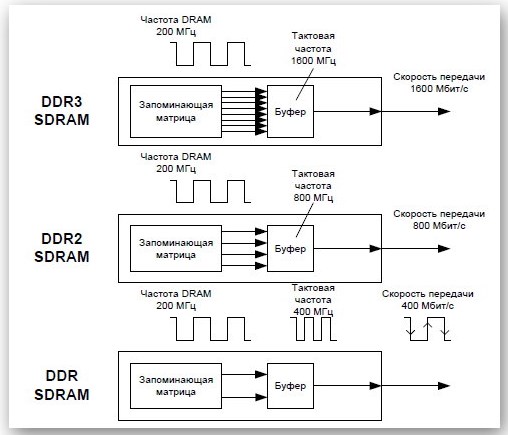
DDR или DDR1. Имеет максимальный объём планок в 2 Гб. Цена на такую память только выросла, поскольку нередко она требуется для организаций, где не могут списать компьютеры, которые даже «барахлом» назвать не выходит.
Увы, работать хоть как-то нужно, поэтому найти и купить такую планку – огромная удача. Найти ноутбучный вариант на 2 Гб, сродни выигрышу в лотерею.

Примечание: На Aliexpress встречаются планки DDR1 на 4 Гб. Пожалуй, такое приобретение будет сомнительным.
DDR2. Более ходовой вариант, но тоже отживающий своё. Изменение используемых чипов и принципов передачи данных позволили повысить объём памяти в одной планке.
Цена ещё не успела подскочить, поскольку предложение в разы превосходит спрос. Максимальный объём планки до 4 Гб (встречается, но редко).
Примечание: Следует учитывать не только объём памяти и поколение ОЗУ, но и тактовую частоту. Некоторые сочетания частота/объём просто невозможны.
DDR3. На данный момент самый распространённый вариант. Устанавливается во все устройства. За пределы DDR3 выходят только чипы видеопамяти, где используется DDR5. Такая несправедливость вызвана необходимостью обеспечивать слот питанием. Видеокарты с DDR5 обладают дополнительным гнездом питания.

Максимальный объём памяти на одной планке 32 Гб (впрочем, есть информация о работе над планками со 128 Гб памяти).
Такие разновидности RAM можно встретить сегодня. Различаются они по поколению, используемым чипам, количестве чипов. Внешние различия заключаются в положении так называемого «ключа», который препятствует установки оперативки другого поколения в слоты для следующих.
Маленькое правило установки
Если в компьютер ставится дополнительная планка ОЗУ, то следует учитывать такие правила:
Читайте также:


